Il riquadro a comparsa Dati dell'analisi espanso di Spotfire consente di suddividere con semplicità una colonna contenente testo (colonna stringa) in due o più colonne. È possibile scegliere di effettuare la divisione in corrispondenza di qualsiasi carattere di separazione, come spazi, virgole, simboli @, ecc. oltre che tagliare contemporaneamente i caratteri indesiderati dalla stringa originale.
Prima di iniziare
È necessario aver caricato alcuni dati nell'analisi e aver impostato l'analisi in modalità di
Modifica.
Procedura
-
Nella barra di creazione, fare clic su Dati dell'analisi e quindi sulla colonna desiderata.
-
Nel riquadro a comparsa espanso, assicurarsi che sia selezionata l'opzione Dettagli sulla colonna selezionata
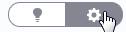 .
.
-
Nel riquadro a comparsa espanso, individuare la sezione Azioni e fare clic su Dividi colonna.
-
Nella finestra di dialogo Dividi colonna, verificare che il separatore suggerito sia corretto.
I caratteri utilizzati come separatore saranno rimossi dai valori delle colonne risultanti. Qualsiasi carattere come ".", " " (spazio vuoto), "@" o una combinazione di vari caratteri può essere utilizzata come separatore.
-
Verificare che il numero di colonne suggerito sia corretto.
Per effettuare la divisione solo per i primi (o gli ultimi) valori nella stringa, è possibile ridurre qui il numero delle colonne.
-
Prima di effettuare la divisione, è anche possibile rimuovere i caratteri indesiderati dalla parte iniziale o finale della stringa originale.
Ad esempio, se i valori stringa si trovano all'interno di parentesi o virgolette, è possibile tagliare questi caratteri specificando un numero di caratteri da rimuovere dall'inizio o dalla fine della stringa.
-
Facoltativamente, se si è interessati ai valori alla fine della stringa, è possibile fare clic su Dividi dalla fine della stringa per iniziare a conteggiare le sottostringhe da estrarre dalla fine invece che dall'inizio.
Ad esempio, questa funzione può essere importante se si desidera estrarre informazioni su diversi paesi da un elenco di indirizzi e-mail, in cui il numero delle varie parti incluse negli indirizzi cambia tra righe diverse. Vedere l'esempio di divisione degli indirizzi e-mail di seguito.
-
Fare clic su OK.
Risultati
Le nuove colonne compaiono nel riquadro a comparsa
Dati dell'analisi. Le nuove colonne vengono aggiunte come colonne calcolate ed è possibile
modificarne il nome o
l'espressione allo stesso modo delle altre colonne calcolate. Per una descrizione della funzione di divisione, vedere
Funzioni di testo.
Divisione degli indirizzi e-mail
Se si desidera dividere un elenco di indirizzi e-mail nella forma "nome.cognome@azienda.paese", Spotfire potrebbe non riuscire a determinare cosa desidera fare l'utente con l'operazione di divisione e potrebbero essere necessarie alcune configurazioni manuali.
Se l'utente è interessato ai nomi, si potrebbe iniziare con una divisione utilizzando il simbolo "@" come separatore, in modo da ottenere i nomi in una colonna; si potrebbe poi effettuare una ulteriore divisione nella colonna dei nomi utilizzando "." come separatore. In questo modo, i nomi verrebbero separati dai cognomi.
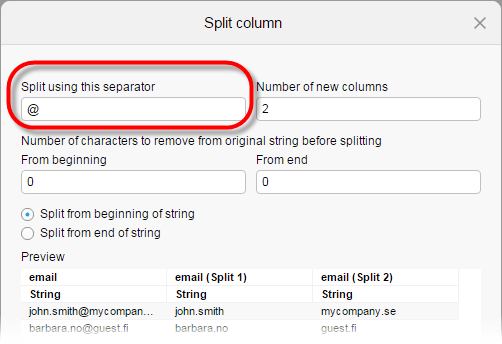
Tuttavia, se si è interessati unicamente al suffisso del paese, si può scegliere di suddividere direttamente al ".", impostare Numero di nuove colonne a "1" e selezionare Dividi dalla fine della stringa, ottenendo così una colonna con i soli suffissi di paese.
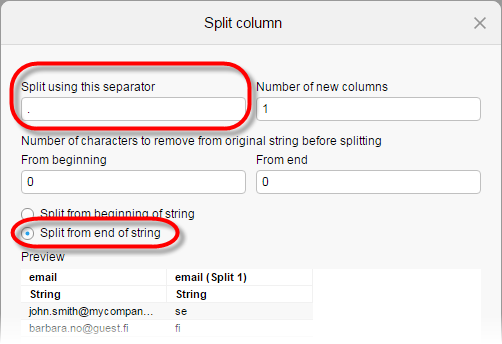
Copyright © Cloud Software Group, Inc. All rights reserved.
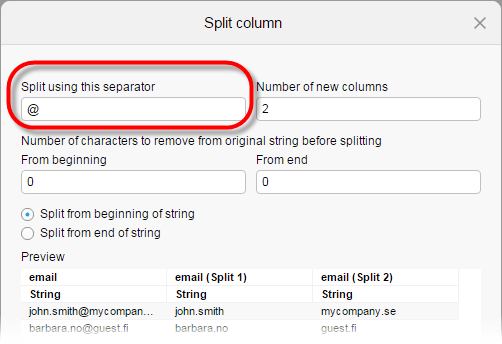
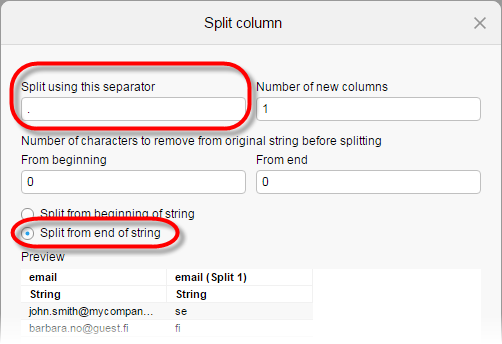

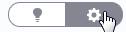 .
.